1、在空白行位置用英文符号输入三个“-”(即“---”)并回车,可以生成一条细直线水平分隔线;

2、在空白行位置用英文符号输入三个下横线“_”(即“___”)并回车,可以生成一条粗直线水平分隔线;
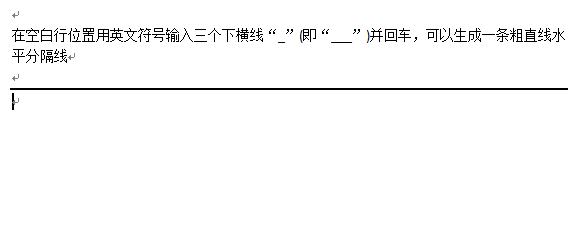
3、在空白行位置用英文符号输入三个“*”(即“***”)并回车,可以生成一条虚线水平分隔线;

4、在空白行位置用英文符号输入三个“#”(即“###”)并回车,可以生成一条水平隔行线;

5、在空白行位置用英文符号输入三个“=”(即“=”)并回车,可以生成一条双直线水平分隔线;

6、在空白行位置用英文符号输入三个“~”(即“=”)并回车,可以生成一条波浪线水平分隔线;

